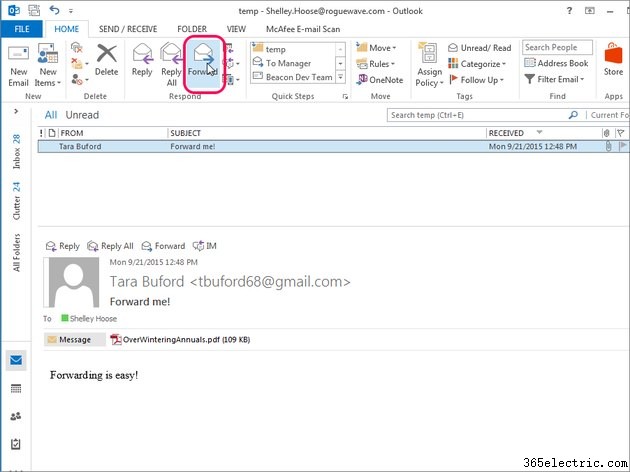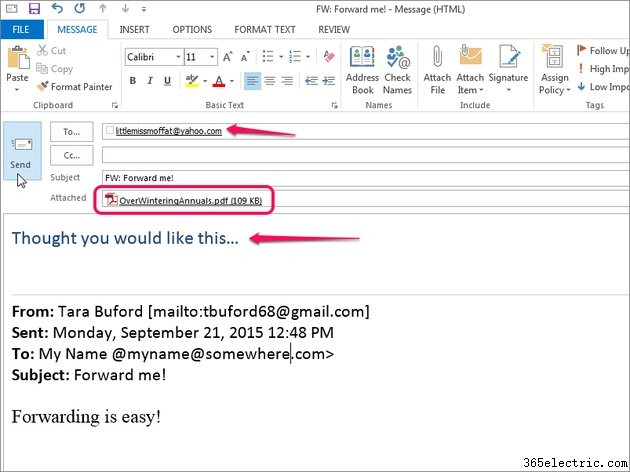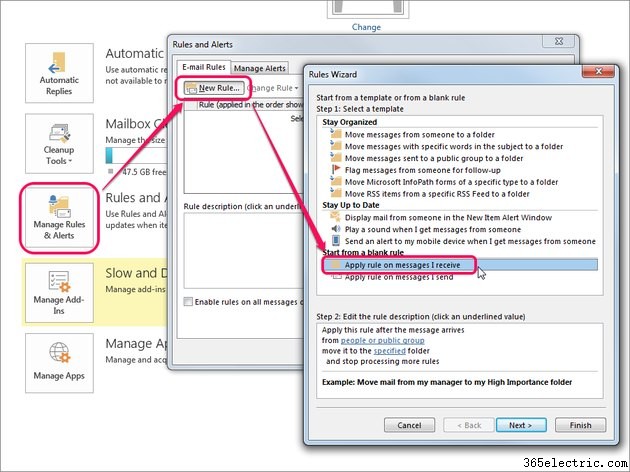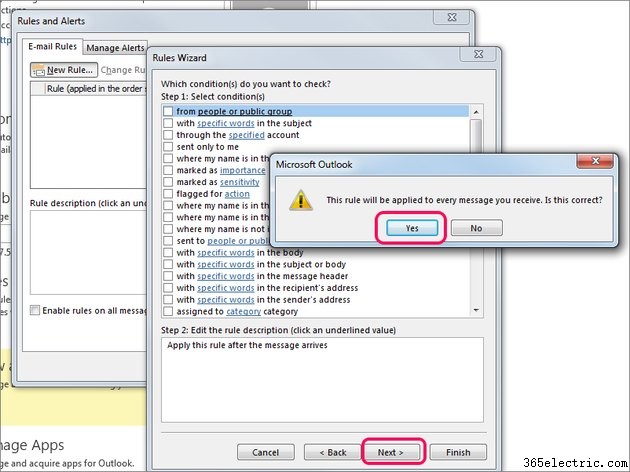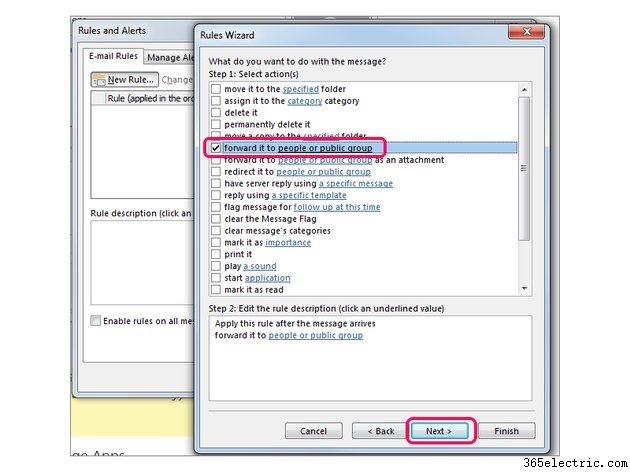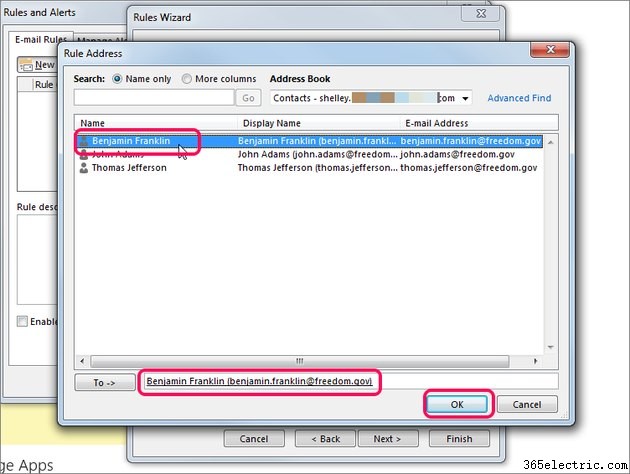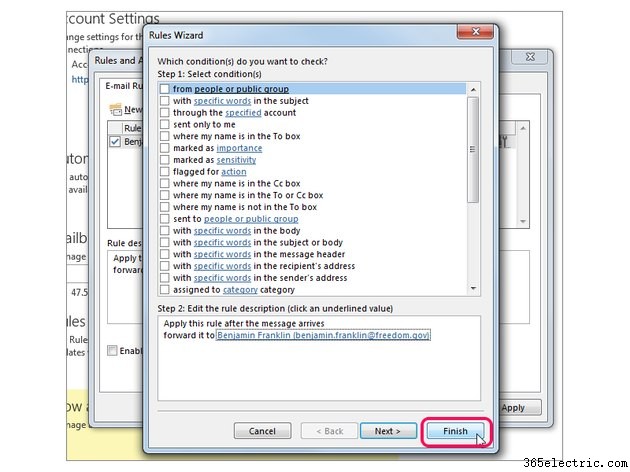Todos os aplicativos de e-mail fornecem recursos de encaminhamento, geralmente acessados por meio de um ícone simples diretamente na mensagem de e-mail. O procedimento geral é abrir o e-mail, encontrar o botão Encaminhar ou item de menu e selecioná-lo. Uma nova janela de mensagem de e-mail é aberta na qual você insere o endereço de e-mail do destinatário e compõe sua mensagem. Quando você encaminha uma mensagem, todos os anexos também são encaminhados.
Encaminhe um único e-mail ou configure seu aplicativo de e-mail para encaminhar todos os e-mails para outra conta de e-mail.
Encaminhando um único e-mail no Outlook
Etapa 1
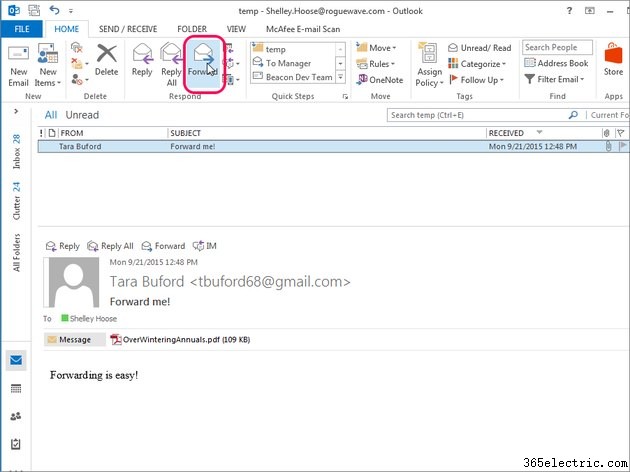
Para encaminhar um único e-mail no Outlook, abra o e-mail e clique no botão
Encaminhar botão no grupo Responder na guia Início. Como alternativa, selecione
Encaminhar na faixa de opções diretamente acima do próprio e-mail.
Etapa 2
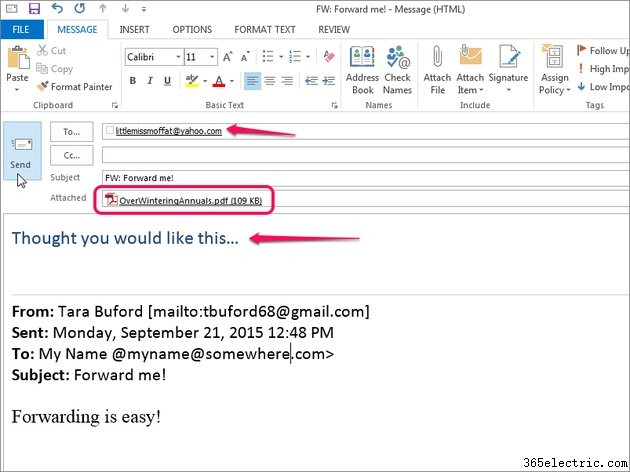
Digite o endereço de e-mail do destinatário, escreva sua mensagem e clique em
Enviar .
Dica
Para encaminhar o e-mail como uma cópia oculta -- na qual os destinatários não podem ver outros destinatários -- selecione
Cc botão à esquerda do campo de endereço para abrir o
Selecionar nomes caixa de diálogo e insira os endereços de e-mail para cópia oculta na caixa
Cco campo.
Encaminhando todos os emails no Outlook
Crie uma regra especial no Outlook para encaminhar todos os seus emails para outra conta.
Dica
As regras do Outlook são um recurso poderoso que oferece suporte a uma ampla variedade de ações personalizáveis; esta discussão se concentra apenas no encaminhamento de e-mail.
Etapa 1
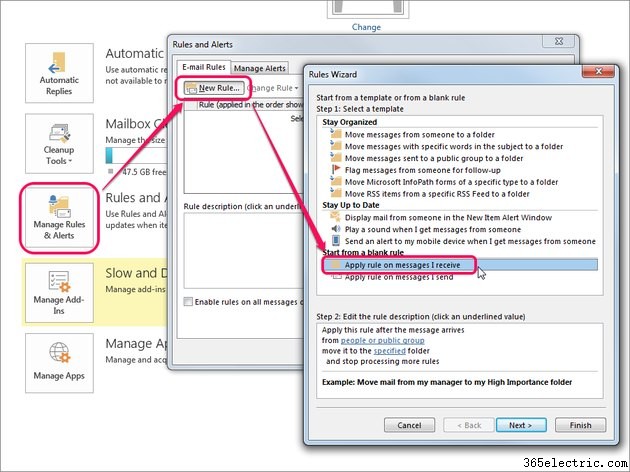
Na guia Arquivo, clique em
Gerenciar regras e alertas para abrir a caixa de diálogo Regras e alertas. Clique em
Regras de e-mail guia e selecione
Aplicar regra nas mensagens que recebo . Clique em
Avançar .
Etapa 2
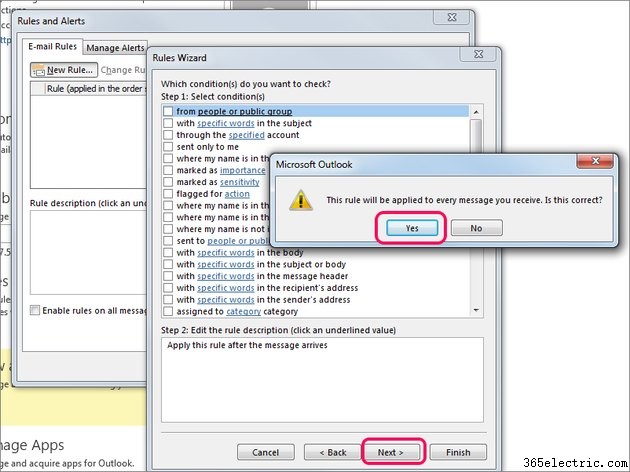
No Assistente de Regras, selecione as condições desejadas na seção Etapa 1. Para encaminhar todos os e-mails sem condições, deixe todas as caixas desmarcadas. Quando nenhuma caixa estiver marcada e você clicar em
Avançar , o Outlook inicia um pop-up para avisá-lo de que todas as mensagens serão afetadas. Clique em
Sim .
Etapa 3
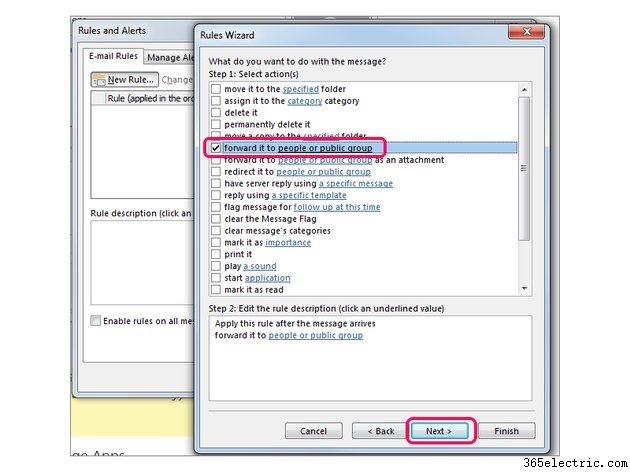
Selecione
Encaminhar para pessoas ou grupo público para encaminhar todas as suas mensagens e clique em
Avançar .
Etapa 4
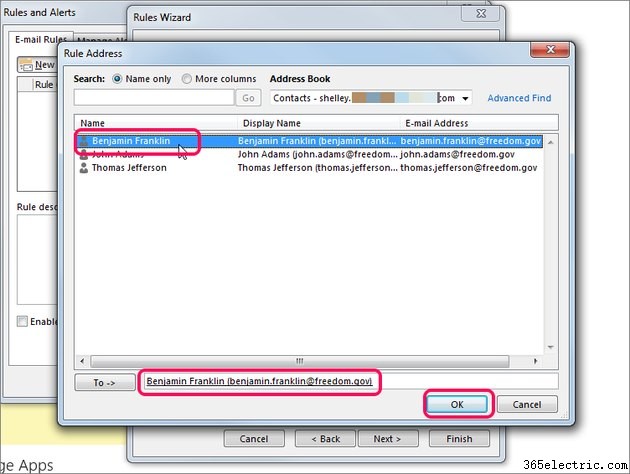
Escolha o catálogo de endereços no qual seu destinatário está listado na lista suspensa Catálogo de endereços e clique duas vezes no nome. O
Para campo na parte inferior da caixa de diálogo é preenchido com o nome selecionado. Clique em
OK .
Etapa 5
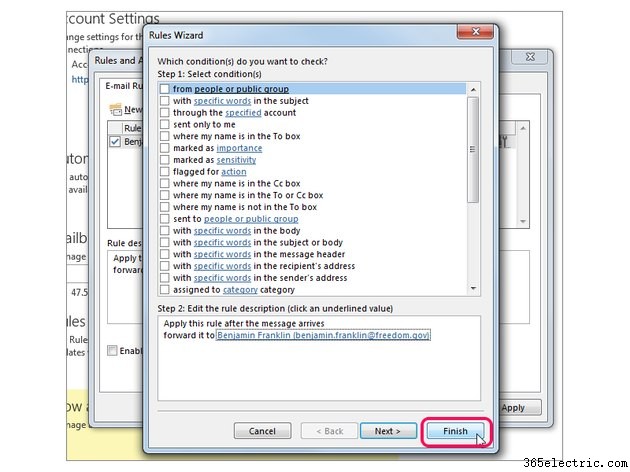
Selecione quaisquer exceções à sua nova regra. Para encaminhar todos os seus e-mails, deixe todas as caixas de seleção em branco. Clique em
Concluir .
Dica
Para transferir sua conta de email para outra conta, use o recurso Importar e Exportar do Outlook para exportar um arquivo PST, que contém seu email e informações de contato e, em seguida, habilite o protocolo IMAP para o email para o qual você está transferindo. Se você estiver transferindo para o Gmail, considere usar uma ferramenta de migração de aplicativos do Google disponível para clientes empresariais do Google Apps. Uma conta do Google Apps custa de US$ 5 a US$ 10 por mês.